Načini stiskanja datotek PDF

- 4883
- 487
- Felipe McCullough
Elektronske dokumente lahko shranite v različne formate, eden najbolj priljubljenih svetovnih - PDF (prenosna oblika dokumenta). Format je razvil Adobe Systems in je zasnovan za shranjevanje in predstavitev besedila in grafičnih informacij v elektronski obliki, z dokumenti lahko delate prek uradnega programa Adobe Reader, pa tudi druge tretje strani programske opreme. Danes veliko proizvajalcev tiskarske opreme podpira PDF na ravni strojne opreme, kar vam omogoča tiskanje dokumentov brez uporabe dodatne programske opreme. Oblika je univerzalna in razširitvene datoteke ".PDF "so prikazani enako, ne glede na napravo in orodje, s katerim jih odprete. Za dokumente je mogoče nastaviti različne stopnje dostopa, kar je zelo priročno, med drugimi prednosti pa so datoteke kompaktne in ne zavzemajo veliko prostora po sodobnih standardih. Poleg tega morajo včasih uporabniki še vedno stiskati dokumente, tako da zasedajo še manj prostora na disku. Oblika PDF nima ničesar proti temu in je podvržen stiskanju z različnimi sredstvi, kako to storiti in razmisliti o spodaj.

Zakaj zmanjšati velikost dokumentov
Oblika PDF se uporablja precej široko za različne namene, tudi pri profesionalni dejavnosti, za domačo uporabo, ga lahko pogosto uporabljamo za študij, tako da včasih datoteke lahko dosežejo precej impresivne velikosti. Stisnite dokument v obliki PDF, na primer iz različnih razlogov, na primer:
- Sprostitev prostora na disku (v nekaterih primerih je pomanjkanje spomina res težava in ocena gre na megabajti).
- Za pošiljanje datotek. Včasih za pošiljanje PDF je treba dokument zmanjšati, saj številna spletna mesta, kupci po pošti, programi ne sprejemajo kombinezonov in pogosto obstaja omejitev dopustnega zvezka.
- Povečanje hitrosti odpiranja dokumenta (na napravah z nizko močjo se tehtne datoteke odprejo opazno počasneje).
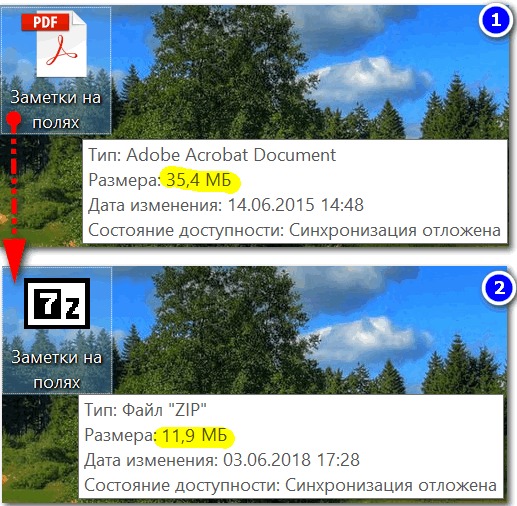
Velikost dokumenta PDF pred in po stiskanju
V takih primerih se stiskanje običajno reši in to je enostavno tudi z minimalnimi spretnostmi v računalniku. Danes avtomatizacija procesov v programih in storitvah omogoča izvajanje različnih nalog, ki bi za ročno izvajanje istih dejanj potrebovali več časa in znanja.
Možnosti, kot lahko stisnete datoteko PDF
Obstaja več načinov in še več sredstev, ki jih je mogoče uporabiti za stiskanje datotek PDF. Lahko uporabite poljubno obstoječe možnosti. Razmislite, kako stisniti dokument PDF z različnimi metodami.
Arhiv
Najbolj starodavni način stiskanja informacij, ki se uporabljajo že desetletja in danes ni izgubil ustreznosti, je dodajanje datotek v arhiv. Na primer z standardnimi programi Archivate, Winrar ali 7-ZIP, lahko spremenite velikost datoteke PDF in shranite prostor na disku in zbirate več dokumentov v eni arhivski datoteki, kar bo znatno povečalo učinkovitost podatkov na drugo napravo. Pošiljanje predmeta v arhiv je zelo preprosto. Razmislite o primeru brezplačne programske opreme 7-ZIP (program mora biti na voljo v računalniku za izvedbo postopka), kako zmanjšati velikost datoteke PDF:
- S pritiskom na PCM izberite želeno datoteko, pokličite kontekstni meni.
- Najdemo na seznamu 7-ZIP možnosti in kliknemo "Dodaj v arhiv ...".
- Nastavitve so na voljo v odprtem oknu. Najmanjša nastavitev vključuje izbiro oblike in ravni stiskanja, po kateri spremembe uporabimo s pritiskom na "V redu".
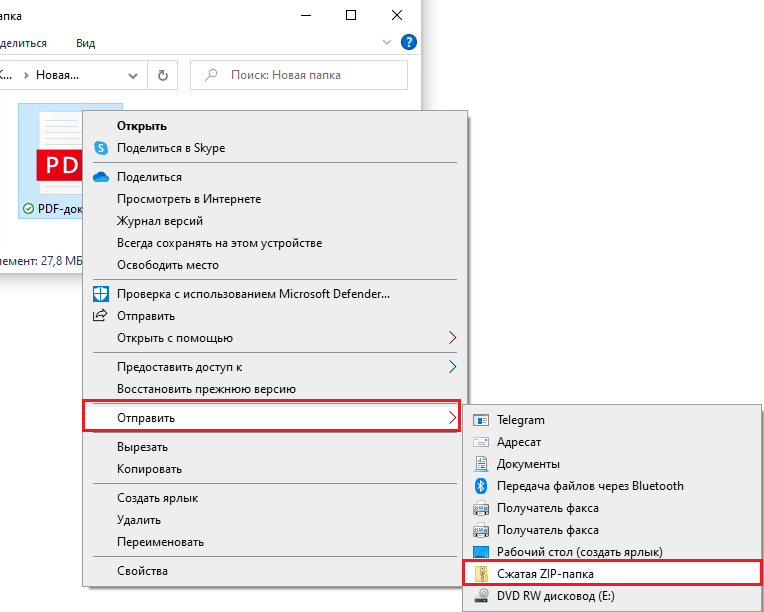
Isti postopek je mogoče izvesti v Winrarju:
- V oknu Utility se prikaže datotečni sistem naprave, izberite mapo, da ustvarite arhiv in kliknite "Dodaj".
- V meniju Nastavitve na zavihku "Splošno" izberite metodo stiskanja.
- Gremo na zavihek »Datoteke« in dodamo dokumente, ki jih je treba arhivirati, po katerem uporabimo spremembe.
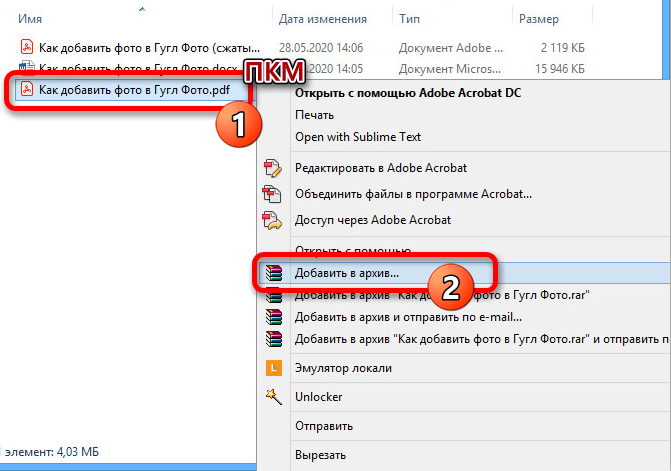
Datoteka ne bo izgubila kakovosti in po razpakiranju bo na voljo v izvirni obliki. Poleg tega lahko z uporabo arhivatorskega programa veliko datoteko razdelite na več delov za pošiljanje po pošti, ker številne poštne stranke ne morejo poslati volumetričnih dokumentov, prejemnik pa bo lahko zbral te dele z enim celoto z ekstrahiranjem.
Stiskanje z zmanjšanjem kakovosti (DPI)
DPI je število točk za en palec (pike na palec), eden od parametrov, ki se uporablja za označevanje ločljivosti procesov pretvorbe slik. Večja kot je ta vrednost v značilnostih slike, višja je kakovost, medtem ko bo gostota točk vplivala na velikost predmeta. Zato lahko zmanjšate težo datoteke PDF zaradi njegove ohranitve z navedbo drugega števila točk na palec. Odločitev, da objekt na ta način stisnete na ta način v primeru volumetričnih skeniranih dokumentov.
Zmanjšanje kakovosti ni vedno opazno za oči, saj verjame, da človek ne more videti več kot 300 točk na palec (ki temelji na standardu pri tiskanju), zato najpogosteje pri vizualnem spreminjanju DPI razlika ne more biti razlika odločen. S povečanjem kakovosti se bo povečala le glasnost datoteke in tiskanje slik z visoko vrednostjo DPI je opazno počasnejše. Če se slike predpostavijo za izhod na zaslon monitorja, lahko skenirate (ali zmanjšate dokumente) z ločljivostjo v 72 DPI (spletni stand-up), saj monitor ne bo več prikazan in povečanje števila točk bo le povečala velikost datoteke, zato je tudi težje obdelati. Manipulacije lahko izvajate s spremembo tega parametra z uporabo različne programske opreme, kot so Adobe Acrobat, Fine Rider, Libre Office, Simpatični PDF Writer itd.
Metoda 1
Razmislite, kako stisniti z zmanjšanjem datoteke DPI PDF z orodjem Draw iz paketa Office Office Office:
- Zaženite programsko opremo in v glavnem meniju izberite možnost "risanje".
- Odprite dokument PDF v programu in v meniju "Datoteka" "izvozi" Izvozi v PDF ... ".
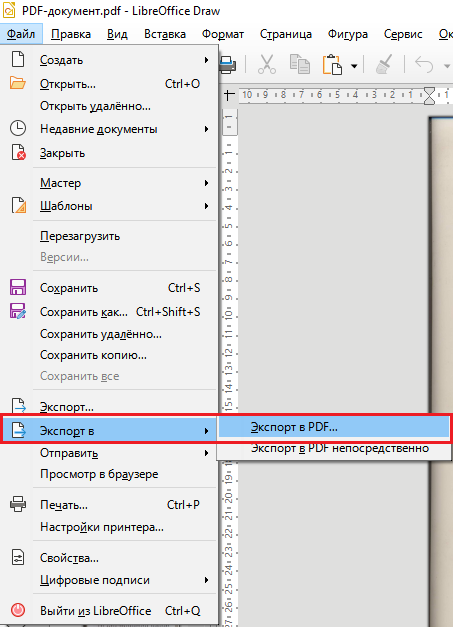
- V oknu parametrov, ki se odpre, lahko spremenite raven stiskanja, kakovost, vključno z ločljivostjo (DPI), kot tudi druge nastavitve.
- Ko so navedeni parametri, kliknite gumb "Izvozi", ki omogoča ustvarjanje novega dokumenta s trenutnimi nastavitvami.
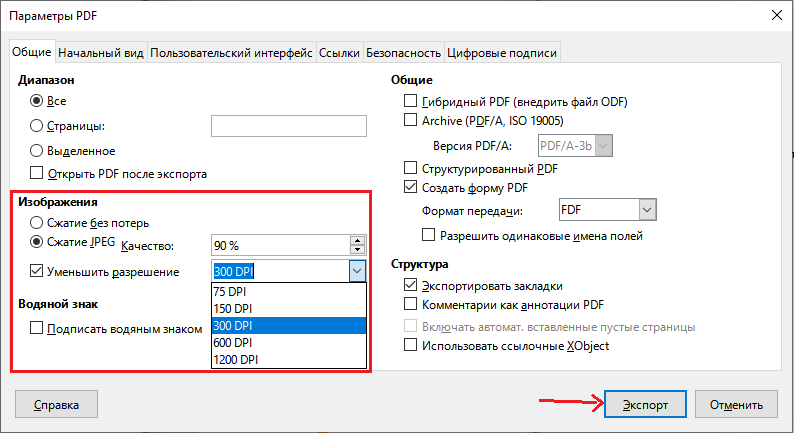
Metoda 2
Drugo orodje za delo s datotekami tega formata Simpatični pisatelj PDF vključuje ustvarjanje vrstice pri prikazu dokumenta za tiskanje z določenimi značilnostmi kompresije. Torej, da zmanjšamo število točk, izvedemo naslednja dejanja:
- Po namestitvi programske opreme z uradnega spletnega mesta na napravi (namestite obe razpoložljivi datoteki), morate odpreti datoteko PDF z uporabo katere koli oblike programa branja (na primer Adobe Reader).
- Pokličite možnost tiskanja (v meniju aplikacije ali kombinacije tipk Ctrl+P).
- Zdaj v izbirni vrstici tiskalnika označujemo simpatičnega pisatelja PDF, kliknemo »Lastnosti« na desni.
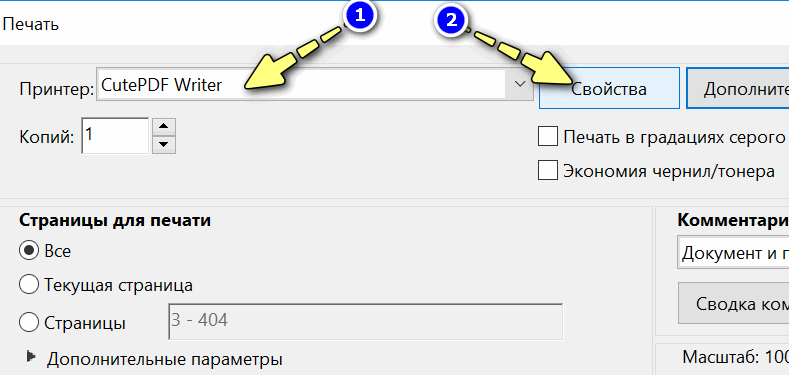
- Odprite zavihek "Papir in kakovost tiskanja", kliknite "Dodatno ...".
- V novem oknu lahko nastavite kakovost tiskanja v DPI in nastavite druge parametre.
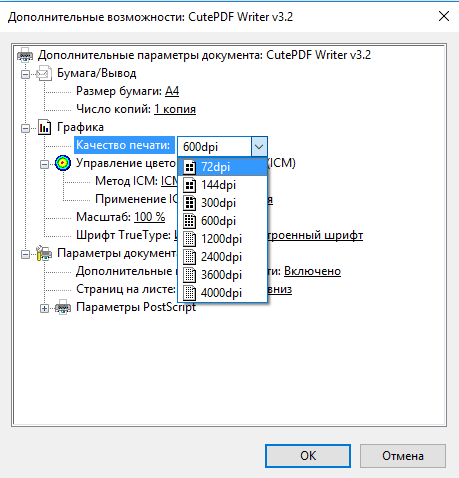
- Ko izpolnite potrebne nastavitve, kliknite "V redu", da uporabite spremembe.
- Zdaj izvajamo "tiskanje" in tako prihranimo nastalo datoteko PDF v drugi kakovosti.
Oblika predmeta v postopku postopka se ne spremeni, samo spremenite DPI vsebine, medtem ko zmanjšate količino datoteke, včasih lahko močno znižate kakovost, kar je v določenih primerih na primer nesprejemljivo, na primer Pri delu s slikami v visoki ločljivosti.
Pretvorba v format djvu
Drug način za stiskanje elektronskega dokumenta PDF, tako da manj tehta, je, da ga pretvori v drugo obliko, in sicer DJVU. Tehnologija stiskanja z izgubami zagotavlja še večjo stiskanje datoteke, ki jo ponuja oblika PDF. Torej, ne da bi zmanjšali DPI, bomo dobili podoben predmet manjše velikosti. Lahko ovojite s posebnimi aplikacijami ali spletnimi storitvami (o njih spodaj). Na primer, lahko uporabite preprost in priročen pretvornik PDF za DJVU. Preoblikovanja ni težko izvesti prek pripomočka, za to morate določiti razporeditev izvirne datoteke in pot, kjer bomo v novi obliki shranili dobljeni objekt, nato pa nastavili potrebne nastavitve pretvorbe ( lahko pustite privzete parametre). Na ta način se datoteke precej dobro stisnejo, vendar se v procesu pretvorbe izgubi kakovost, tako da ta rešitev morda ni vedno optimalna. Prikladno je, da se objekt lahko odpre v programih, ki podpirajo obliko, brez potrebe po pridobivanju, kot v primeru arhivov.

Velikost datoteke v formatih PDF in DJVU z istim DPI
Uporaba spletnih orodij
Hiter in priročen način za stiskanje, tako da datoteka PDF tehta manj, ne da bi na napravo namestili programsko opremo. Storitve, ki so sposobne izvesti postopek na spletu, je v omrežju veliko. Razmislite o nekaterih od njih.
Obožujem PDF
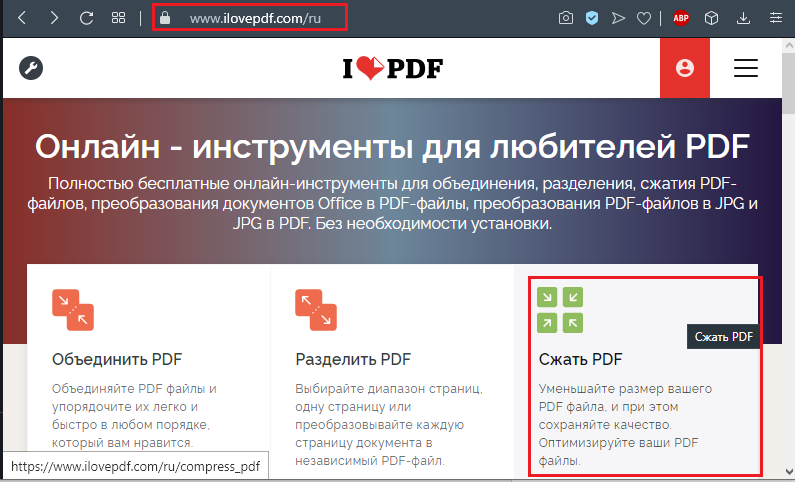
Odlična storitev s široko paleto orodij za delo s PDF. Lahko se stisnete, pretvori v različne formate, združevanje, ločitev elementov in drugih dejanj. Lahko zmanjšate velikost predmeta brez izgube kakovosti. Stisnite PDF s pomočjo spletne storitve je zelo preprosto:
- Dodajte datoteko (kliknite rdečo izbiro za prenos iz naprave ali z gumbom Add -On iz Dropbox, Google Drive, črpalke iz oblaka, lahko elemente povlečete tudi v ustrezno območje).
- Ko je objekt dodan, lahko izberete nastavitve stopnje stiskanja ali zapustite priporočeno.
- Kliknite gumb "Sepravite pdf".
- Po postopku na novi strani lahko prenesete končno datoteko. Teža predmeta bo manjša, skoraj na isti ravni kakovosti.
Pdf2go
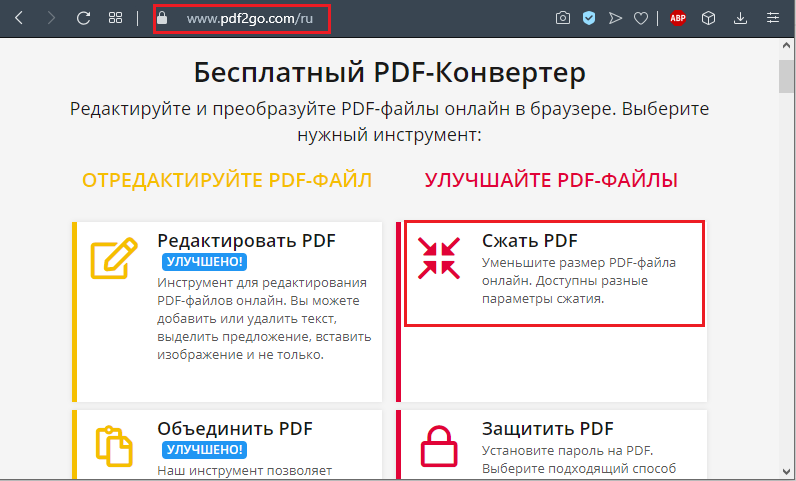
Spremembe velikosti datoteke PDF in drugih dejanj s predmetom se lahko izvedejo z uporabo spletnega orodja PDF2GO. Storitev ponuja veliko orodij za urejanje, stiskanje, pretvorbo in druga sredstva za delo s PDF. Na ta način lahko zmanjšate težo dokumenta:
- Po analogiji s prejšnjo storitev se element doda iz računalnika s pritiskom na izbirni gumb, potegne v določeno območje, naloženo iz oblaka (Dropbox, Google Disk). Poleg tega lahko določite povezavo do datoteke, ki jo je treba pretvoriti.
- Zdaj v nastavitvah stiskanja izberemo potrebno kakovost s seznama spusta. Obstaja tudi možnost pretvorbe barvnih strani v črno -belo različico (če je potrebno, označimo ta izdelek).
- Kliknite zeleni gumb "Shrani spremembe".
Majhen pdf
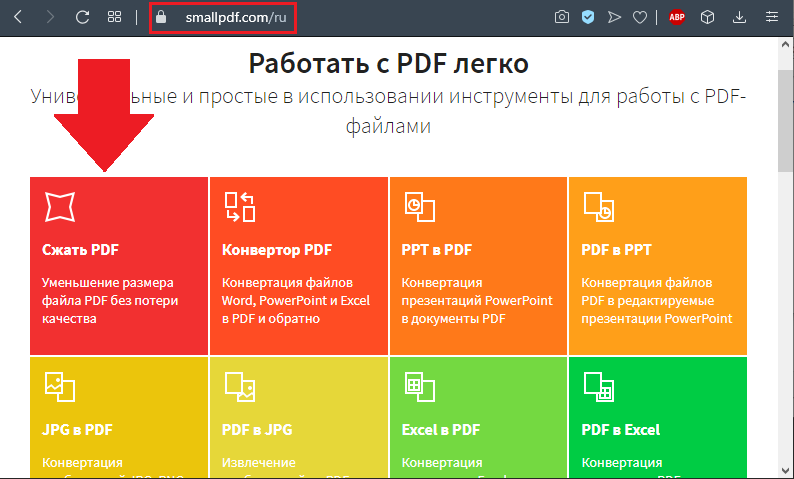
Še ena dobra storitev za izvajanje postopka stiskanja PDF in drugih nalog (urejanje, pretvorbo, ločevanje ali kombiniranje datotek in druge). Delo z orodjem je tudi preprosto, v razdelku s stiskanjem izvajamo naslednje:
- Izberite datoteko iz naprave, naložite iz oblaka ali potegnite predmet na ustrezno območje.
- Čakanje na zaključek postopka stiskanja boste videli, koliko je bila datoteka stisnjena in jo lahko prenesete.
Konvertio
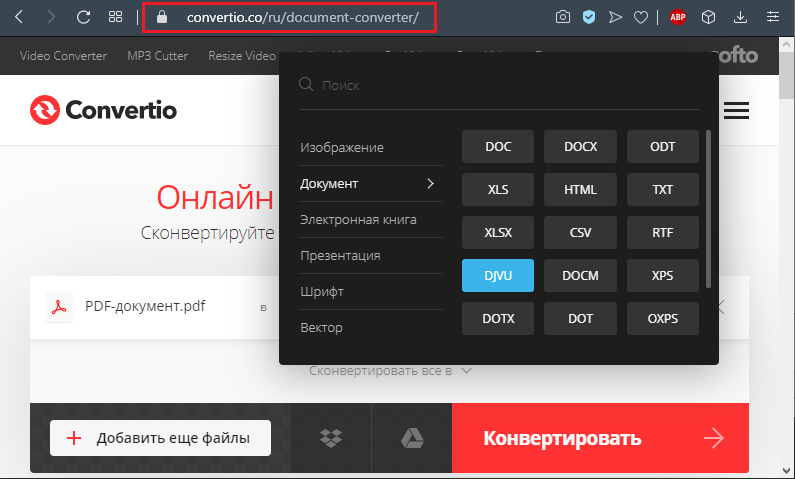
Spletna storitev vam omogoča pretvorbo dokumentov iz PDF v DJVU in jih preprosto stisnite, pri čemer jih pustite v isti obliki. Objekt lahko dokončate iz naprave, Dropboxa, Google Diska ali Določite URL in na koncu postopka prenesete ali pošljete rezultate v pomnilnik v oblaku. Poleg dela s PDF lahko ta storitev pretvori elemente različnih formatov (zvok, video, slike, dokumenti, arhivi, predstavitve itd. D.). V omrežju je veliko virov, ki vam omogočajo delo s PDF v spletnem načinu. Nekatere imajo omejitve glede velikosti naložene datoteke (na primer do 50 MB, 100 MB), druge pa niso, vse spletne storitve Vsebina z rezultatom. Vmesnik je intuitiven, zato tudi težave pri delu z orodji ne bodo nastale niti pri neizkušenem uporabniku.
Programi za delo s PDF datotekami
Prav tako lahko zmanjšate težo dokumenta PDF s programi, ki zahtevajo namestitev. V nekaterih primerih bo ta metoda bolj priročna za uporabo spletnih storitev, saj se tako pojavi priložnost za delo in v odsotnosti interneta.
Adobe Acrobat
Na ta način stisnite dokument PDF na želeno velikost:
- Odprite predmet v meniju Acrobat in v meniju "Datoteka", izberite možnost "Shrani kot drugo" - "PDF datoteka z zmanjšano velikostjo ...".
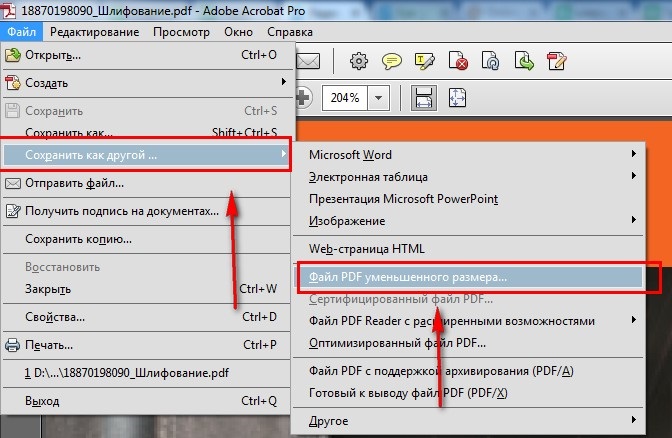
- Zdaj bi morali izbrati različico programa na obstoječem seznamu, tako da je dokument, predelan zaradi postopka, združljiv z njim. Pri izbiri najnovejšega elementa morda ne bo na voljo za prejšnje različice. Kliknite "V redu".
- Na koncu postopka lahko ohranite rezultat in označite pot.
Nadomestna možnost - izbira iz menija "Datoteka" Shrani kot drugo " -" Optimizirana datoteka pdf ... ". Ko se element zmanjša, lahko podrobno konfigurirate potrebne parametre stiskanja.
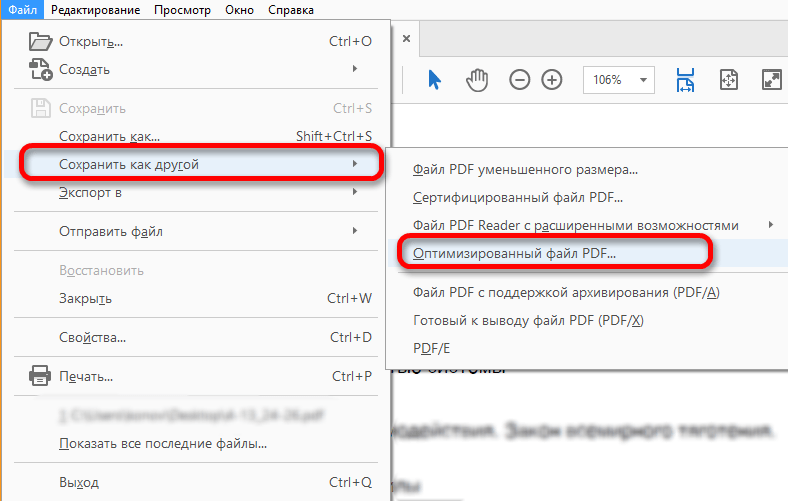
Pisatelj cutepdf
Program vam omogoča ustvarjanje datotek PDF iz skoraj katere koli aplikacije, ki podpira funkcijo tiskanja. Programska oprema nima grafičnega vmesnika in deluje kot tiskalni podsistem, namešča virtualni tiskalnik v računalnik. Poleg pretvorbe predmetov v PDF je mogoče stisniti že pripravljene elemente, za katere izvajamo takšna dejanja:
- Odprite dokument v Adobe Readerju, kjer bomo v meniju "Datoteka" izbrali "Print".
- V tiskarskem oknu natisnjenega s razpoložljivih tiskalnikov, navedenih na seznamu, izberite CutEpdf Writer, kliknite "Lastnosti" poleg te vrstice.
- V naslednjem oknu kliknite "Dodatno".
- Med dodatnimi parametri najdemo "kakovost tiskanja", tukaj na padajočem seznamu lahko zmanjšate DPI. Na primer, znižanje z visoke vrednosti na 300dpi, razlike ne boste opazili vizualno.
- Ko nastavite zahtevano število točk, kliknite "V redu", nato "Natisni" (ko je dokument ohranjen, ne natisnjen).
Napredni kompresor PDF
Funkcija aplikacije bo zmanjšala velikost izbranega dokumenta PDF, pretvorila slike v PDF, združila predmete. Kompresor ima tudi možnost ustvarjanja profilov z različnimi parametri, kar je priročno, če program uporablja več kot en uporabnik, enaka možnost pa lahko uporabite za preklapljanje med ustvarjenimi predlogami parametrov. Kar zadeva stiskanje, obstajajo nastavitve za barvne in črno -bele dokumente. V prvi različici bo predlagano tudi spremeniti globino barve in poenostavitev slike. Možno je konfigurirati stiskanje v odstotkih, vendar se ne smete odnesti, sicer rezultat ne bo povsem podoben viru.
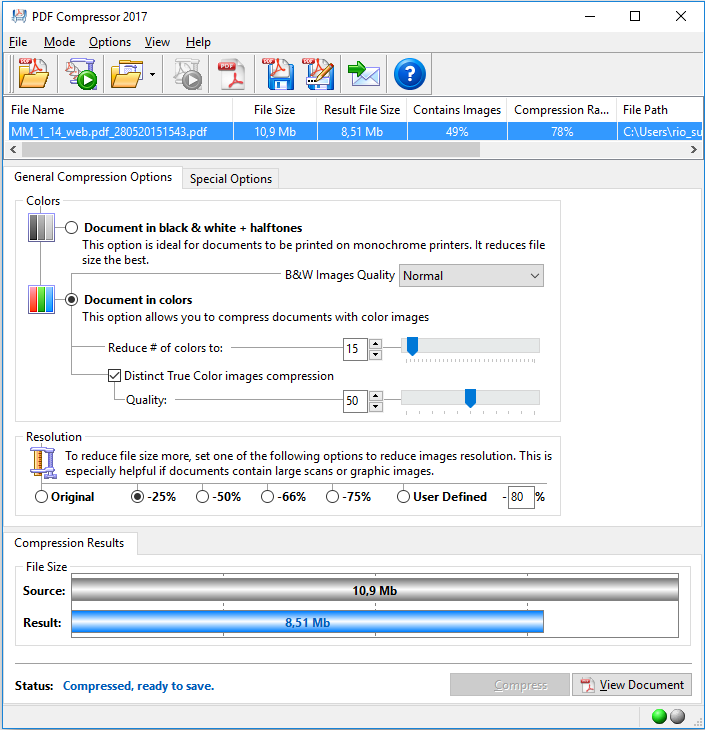
Prosti PDF kompresor
S tem orodjem lahko spreminjate samo PDF, za katero programska oprema ima več pripravljenih nastavitev nastavitev z različnimi parametri kakovosti. Vmesnik kompresorja je preprost in razumljiv, določiti samo vir, izberite pot, da ohranite rezultat in označite želeno različico nastavitev, po pritisku na ustrezen gumb.
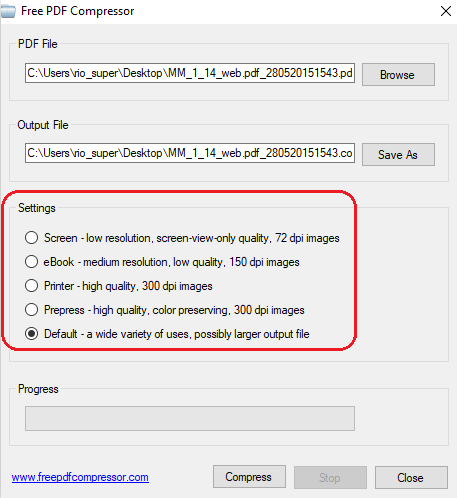
Razmislili smo o več učinkovitih metodah za stiskanje PDF. Ne glede na to, kako se uporabljate za zmanjšanje teže dokumentov, je vsak od njih priročen in dober na svoj način, vse je odvisno od posameznih zahtev za rezultat.
- « Ali je mogoče spremeniti svoj e -poštni naslov
- Metode za odpravo napake pri zagonu aplikacije 0xc00005 »

